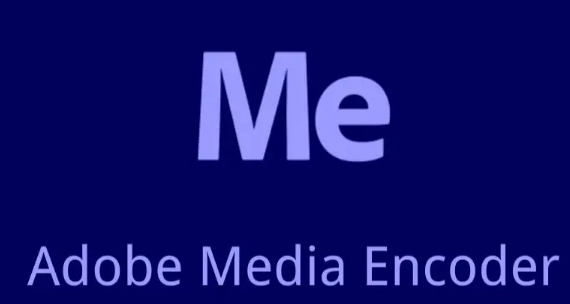4Easysoft Media Converter这款软件是一款功能非常实用的文件格式转换工具,主要就是转换视频文件的格式,有多种格式可以选择进行转换。很多时候我们在操作电脑时需要对视频进行一些编辑操作,还包括视频格式的转换,这些操作都是可以通过4Easysoft Media Converter这款软件来完成的,只是很多用户没有使用过这款软件,不知道具体要怎么设置视频效果,那么在接下来的教程中小编就跟大家分享一下这款软件怎么设置视频效果吧,感兴趣的朋友不妨一起来看看这篇教程。
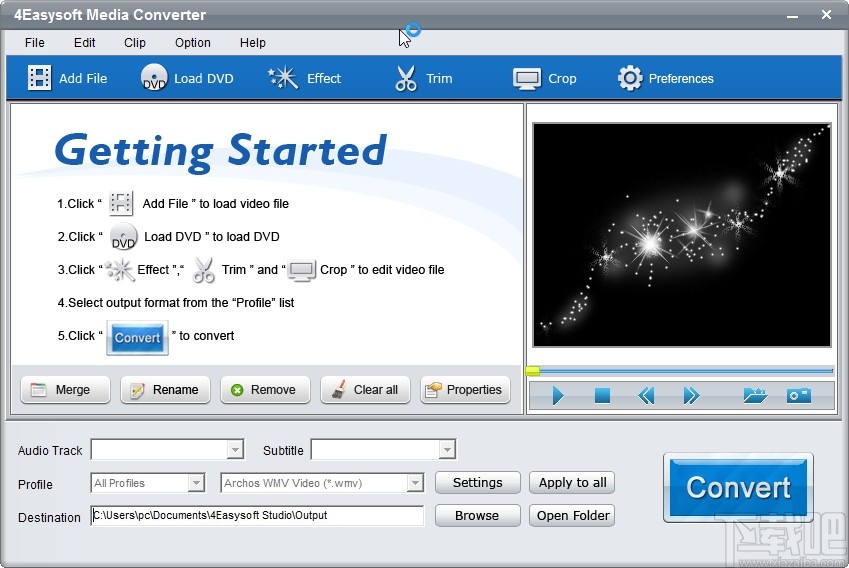
1.首先第一步我们打开手机之后,在手机界面的左上角找到Add File这个添加文件选项,点击之后准备添加想要处理的视频文件。
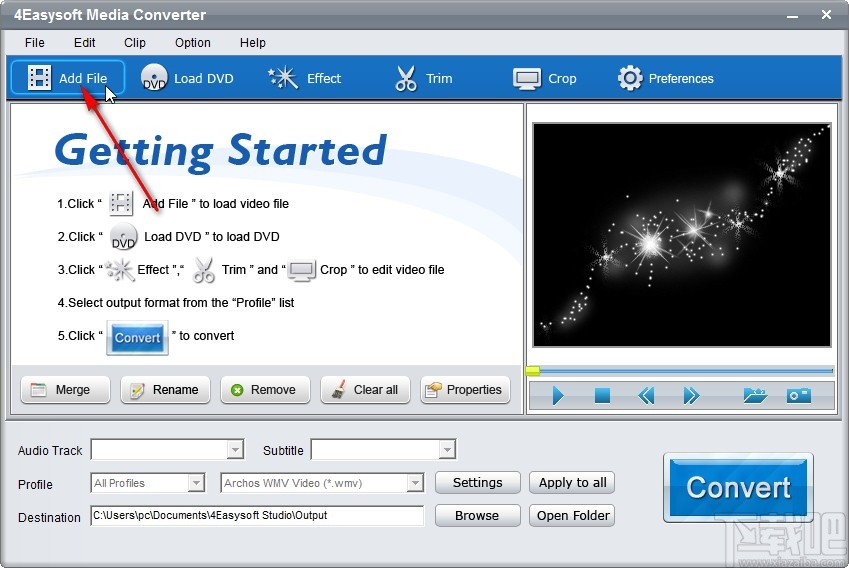
2.点击这个添加文件按钮之后,下一步打开一个选择文件的界面,在这个界面中我们选中目标视频文件之后,点击右下角的打开按钮。

3.点击这个打开按钮之后,下一步在界面的上方可以看到有Effect这个选项,找到这个选项之后点击进去,准备进行视频效果的设置。
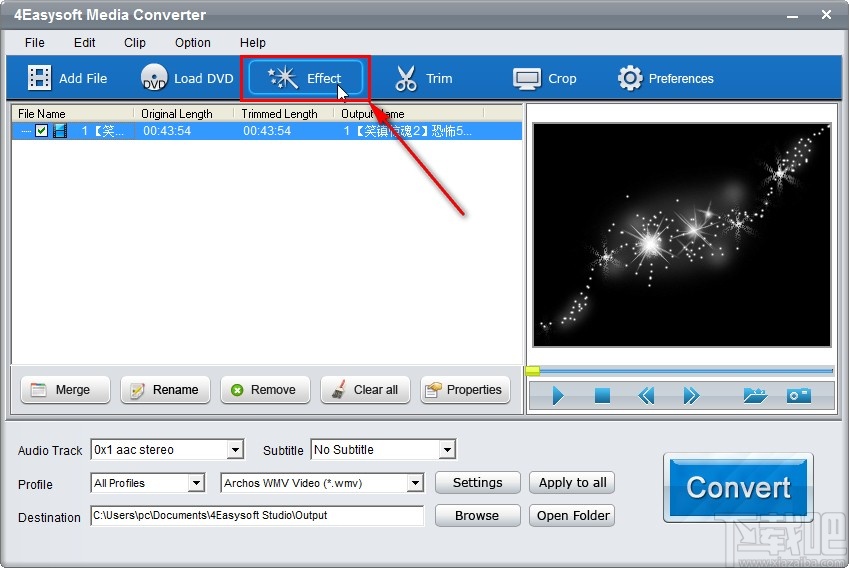
4.进入到这个特效界面之后我们就可以看到有Brightness、Contrast、Saturation这几个选项了,分别表示亮度、对比度、饱和度,调整他们的数值即可调整视频的效果。
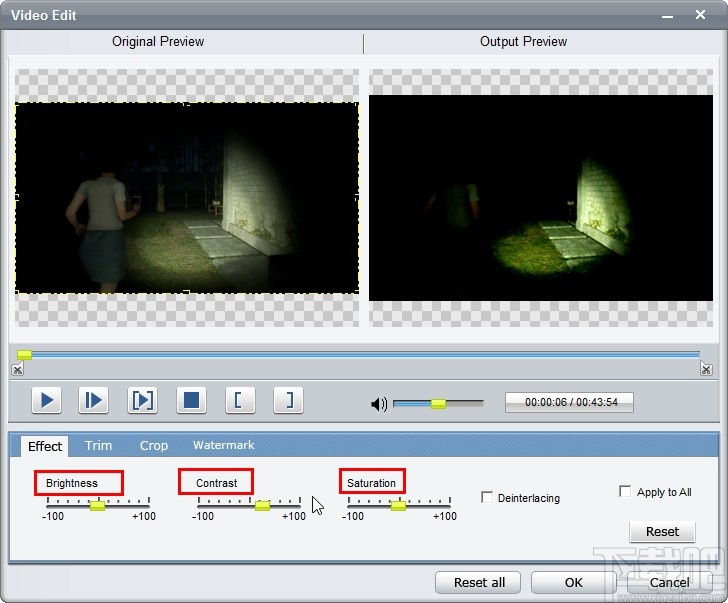
5.点击调整这些效果数值之后,在界面中可以预览到调整之后的视频效果,满意的话点击下方的OK按钮即可保存设置。
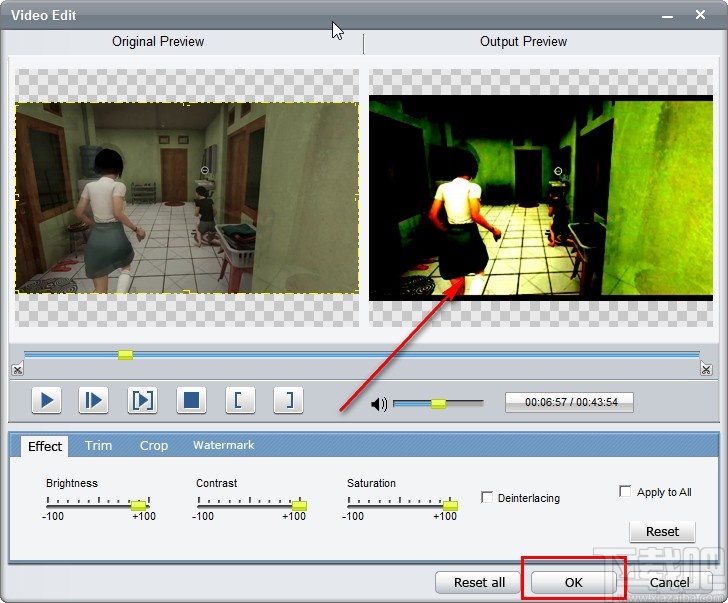
6.保存效果设置之后返回到软件的主界面,然后点击下方的Browse这个浏览按钮,在打开的界面中根据自己的需求来选择想要输出保存的位置。
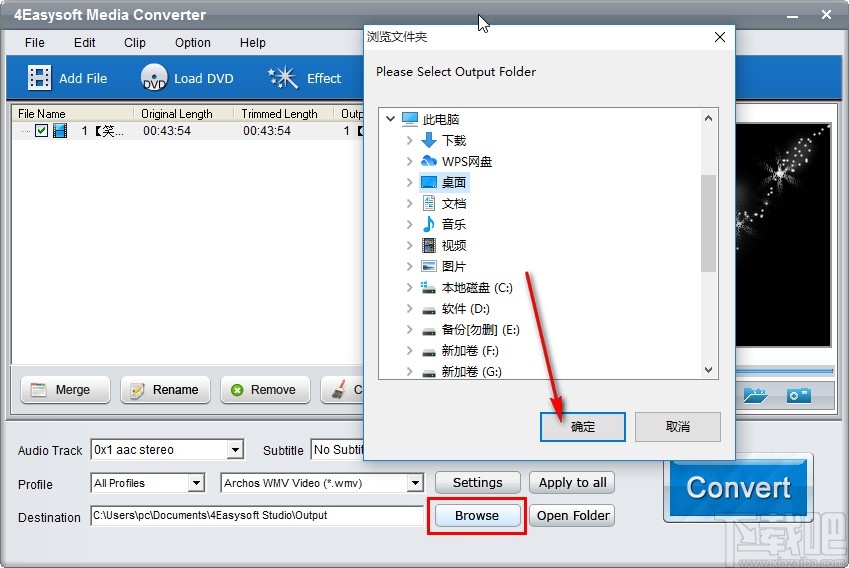
7.选择好这个输出保存视频的位置之后,最后一步点击软件界面右下角的Convert这个转换选项即可,点击即可开始将处理后的视频转换保存下来。
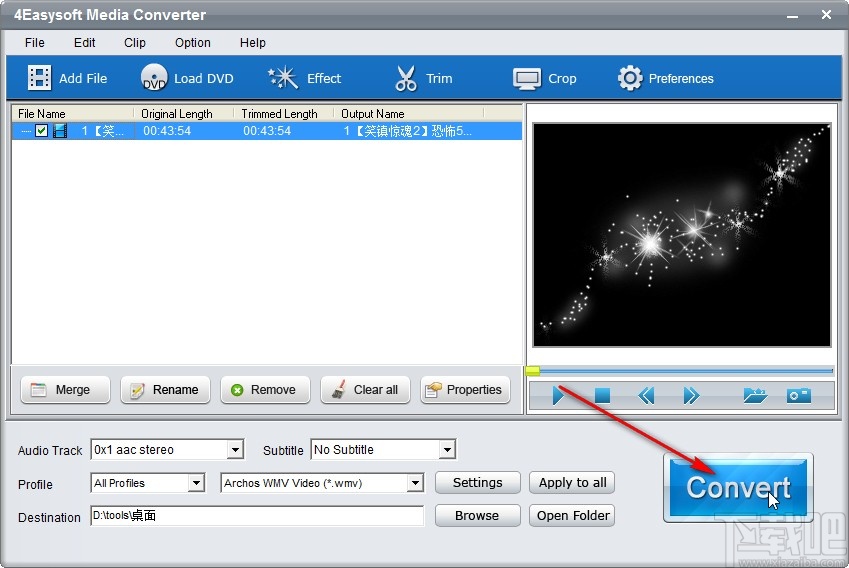
以上就是小编今天跟大家分享的使用4Easysoft Media Converter这款软件的时候给视频添加效果的具体操作方法,有需要的朋友赶紧试一试这个方法吧,希望这篇教程能帮到大家。